一、 实验目的
在仿真软件VMware环境下安装某种常见的网络操作系统,比如windows 2003 server。安装后进行常见的配置操作,使操作系统能够具备运行网络服务的能力。使学生具备独立安装并配置某种网络操作系统的能力。
二、实验内容
1) 独立完成虚拟机软件VMware的安装(如果已会使用VMware,此步骤可略过);了解并使用vmware软件提供的功能。
2) 常见网络操作系统安装环境的设置;
3) 选取某种网络操作系统进行安装;
4) 维护所安装的网络操作系统;
三、实验步骤
1.在Windows 环境下安装虚拟机软件VMware;并对VMware中提供的虚拟设备进行观察和理解;了解并使用vmware软件的一些高级功能。
2.打开VMware虚拟机软件,选择“Custom(advanced)”方式新建一个典型的客户操作系统,按照向导详细记录为虚拟机配置虚拟硬件设备的过程,附上实验截图;
3.每个虚拟机的名字取名为:学号_姓名;
4.设置虚拟机采用镜像光盘形式的光驱。启动虚拟机并按照操作系统安装向导一步一步进行Windows 或者Linux操作系统的安装操作;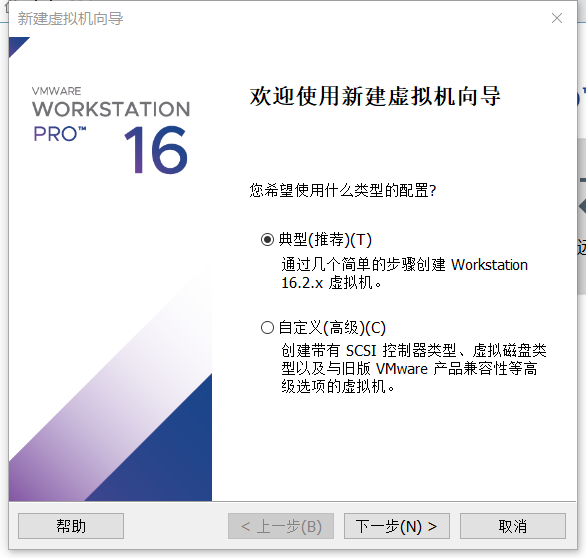
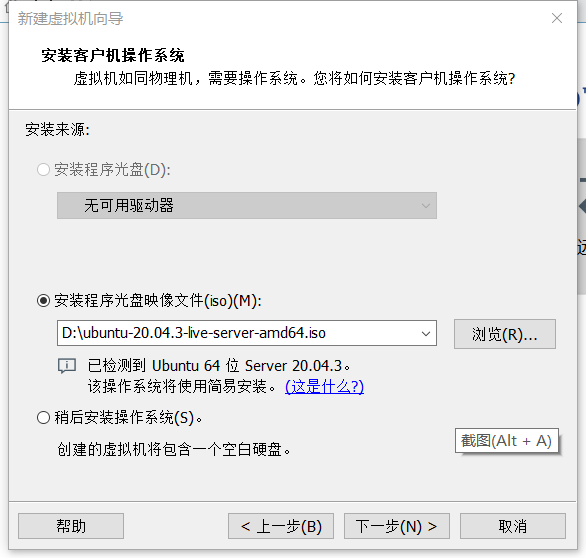
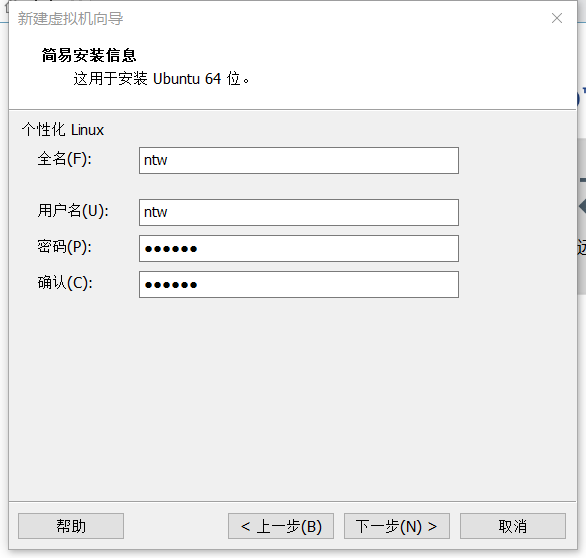
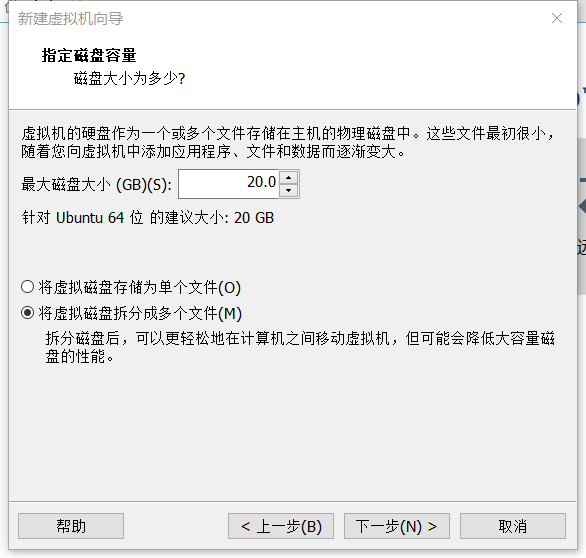
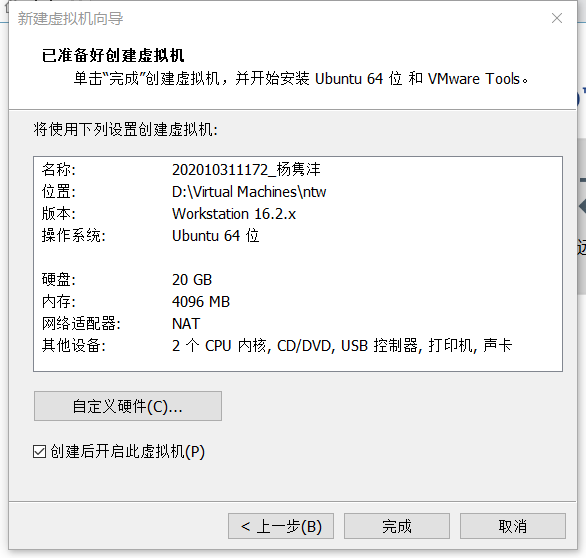
5.完成操作系统安装以后对系统进行常见的设置工作,具体包括如下内容:
- 启动客户操作系统,选择菜单“VM-》Install vmvare tools”,启动vmvare工具安装操作,系统会自动安装虚拟显卡驱动;
- 启动安装有Windows 或者Linux的虚拟机,在管理工具中观察Windows 或者Linux能够提供哪些类型的服务;
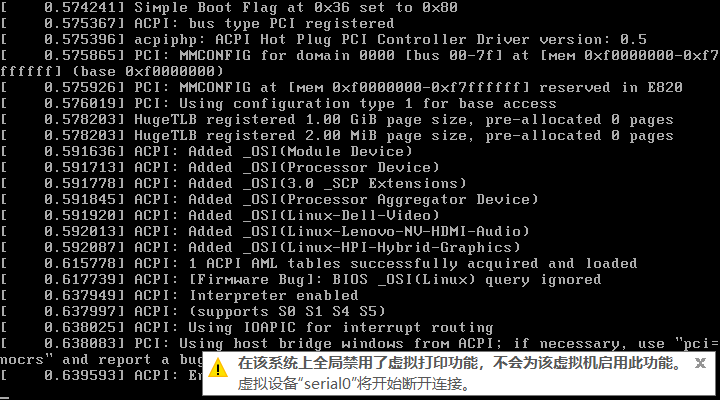
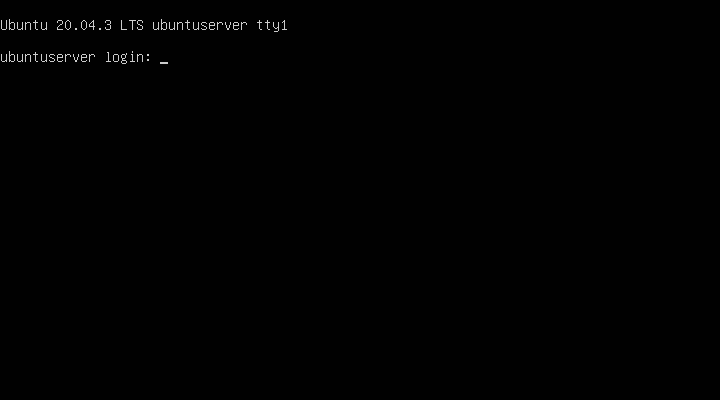
- 通过百度搜索,结合自己的理解,实现一些网络功能的配置与运行。
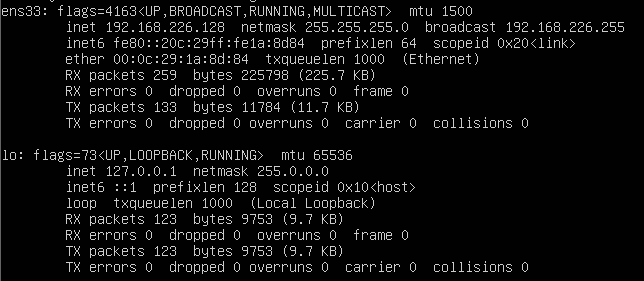
# ifconfig
启动关闭指定网卡# ifconfig eth0 down# ifconfig eth0 up为网卡配置和删除IPv6地址# ifconfig eth0 add 33ffe:3240:800:1005::2/ 64 //为网卡设置IPv6地址# ifconfig eth0 del 33ffe:3240:800:1005::2/ 64 //为网卡删除IPv6地址用ifconfig修改MAC地址# ifconfig eth0 down //关闭网卡# ifconfig eth0 hw ether 00:AA:BB:CC:DD:EE //修改MAC地址# ifconfig eth0 up //启动网卡# ifconfig eth1 hw ether 00:1D:1C:1D:1E //关闭网卡并修改MAC地址# ifconfig eth1 up //启动网卡配置IP地址# ifconfig eth0 192.168.1.56//给eth0网卡配置IP地址# ifconfig eth0 192.168.1.56 netmask 255.255.255.0// 给eth0网卡配置IP地址,并加上子掩码# ifconfig eth0 192.168.1.56 netmask 255.255.255.0 broadcast 192.168.1.255// 给eth0网卡配置IP地址,加上子掩码,加上个广播地址启用和关闭ARP协议# ifconfig eth0 arp //开启# ifconfig eth0 -arp //关闭设置最大传输单元# ifconfig eth0 mtu 1500//设置能通过的最大数据包大小为 1500 bytes
四、问题与思考
1.列举Windows server能够提供哪些种类服务?这些服务与网络之间有什么关系?
Windows Server2008系统能提供的网络服务主要有:web IIS、DHCP、FTP、虚拟化、数据库服务、DNS服务、共享文件服务。这些服务依托于网络而存在。
2.网络操作系统Windows server与一般的桌面操作系统有何区别?比如windows 2003 server与windows 7之间有何区别?
(1)硬件独立;
(2)网络特性;
(3)有很高的安全性;
(4)具有可移植性和可集成性。

